
Dieser Artikel stellt Ihnen die Konfiguration und Verwendung von VScode + Java vor. Es hat einen gewissen Referenzwert. Freunde in Not können sich darauf beziehen. Ich hoffe, es wird für alle hilfreich sein.
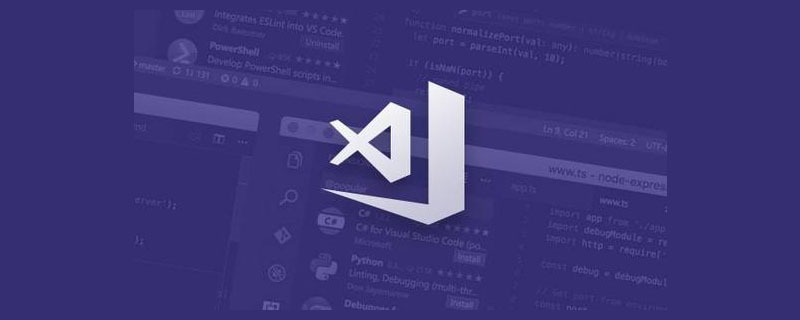
Verwandte Empfehlungen: „vscode Basic Tutorial“
1 vs code
Ich bin auch neu bei vs code, aber ich habe mich auf den ersten Blick darin verliebt.
Ich habe kürzlich versucht, die Nim-Sprache zu verwenden. Es wurde mir empfohlen, es auszuprobieren und bin außer Kontrolle geraten. Also kam mir die mutige Idee, einfach alles auf vs-Code umzustellen. Wie ist die aktuelle Situation? Ich verwende Webstorm/Sublime für den ersten Teil, Idee für Java, PyCharm für Python, RubyMine für Ruby und vs Express für C#. Wie problematisch.
vs-Code ist eigentlich ein Editor, eine Weste, aber verschiedene Sprachen können entsprechende Plug-Ins implementieren und in eine IDE packen. Das ist sehr gut und sehr fortgeschritten! Das Wichtigste ist: Open Source und kostenlos!
1.1 Was ist IDE
Integrated Development Environment (IDE, Integrated Development Environment) ist eine Anwendung zur Bereitstellung einer Programmentwicklungsumgebung, die im Allgemeinen Code-Editoren, Compiler, Debugger sowie grafische Benutzeroberflächen und andere Tools umfasst. Es handelt sich um eine integrierte Entwicklungssoftware-Service-Suite, die Code-Schreibfunktionen, Analysefunktionen, Kompilierungsfunktionen, Debugging-Funktionen usw. integriert.
Zum Beispiel die Visual Studio-Serie von Microsoft als C++/C#-IDE;
Java-IDEs wie Eclipse und IntelliJ IDEA.
1.2 VS-Code ist ein Editor
VS-Code ist keine IDE, sondern ein Editor, ein idealer Editor, der über Plug-Ins in der entsprechenden Sprache in eine IDE gepackt werden kann.
vi ist auch ein Editor, der vi für die Entwicklung und unabhängige Tools wie make, ant, maven, gradle usw. verwendet. ctags wird zum Indizieren von Symbolen im Quellcode verwendet. . . .
Welche Art von Editor ist für Programmierer einfach zu verwenden?
Öffnen Sie Dateien bequem und schnell, mit Syntaxhervorhebung und schönem Erscheinungsbild!
Bearbeiten: Hinzufügen, Löschen, Ändern und Überprüfen, umfangreich und schnell
Symbole: Symboldefinitionsabfrage, Sprung, Symbolreferenz ...
Abhängigkeitsverwaltung: Abhängigkeitspakete automatisch importieren
Analyse : Klassenstruktur, Vererbungsbeziehung …
Automatische Eingabeaufforderungen …
Weitere erweiterte Funktionen. . .
Von den oben genannten Funktionen können einige durch vs-Code ausgeführt werden, andere müssen durch Plug-Ins vervollständigt werden. Beispielsweise müssen Symbole und Abhängigkeitsmanagement im Zusammenhang mit Sprachfunktionen durch Plug-Ins der entsprechenden Sprache vervollständigt werden. Sie können vs-Code nicht wegen Unintelligenz schelten, wenn Sie vs-Code verwenden, da der Code nicht zur Definition springen kann.
2 Java
Obwohl das Ideenerlebnis auch sehr gut ist, fühlt es sich manchmal immer noch zu aufgebläht und nicht glatt genug an.
Natürlich muss man zugeben, dass vs-Code nicht alle von idea bereitgestellten Funktionen bieten kann. Für Anfänger ist idea/eclipse definitiv der richtige Weg. Als Programmierer müssen wir jedoch auch verstehen, dass Design ein Kompromiss ist. Die sorgfältige, kindermädchenartige grafische Oberfläche, die von idea bereitgestellt wird, wird irgendwann freundlich, aber ausführlich erscheinen. Eines Tages, wenn Sie erwachsen werden, werden Sie es meiner Meinung nach auch sein ausführlich.
2.1 Java-Unterstützungserweiterungen
https://code.visualstudio.com/docs/linguals/java
Befolgen Sie die offizielle Dokumentation und installieren Sie Java-bezogene Erweiterungen ehrlich.
Einfach ausgedrückt:
VS Code Java IDE =
编辑器:vs code 构建工具: maven/gradle 语言支持:Eclipse ™ JDT Language Server
2.2 Sprachunterstützung für Java™ von Red Hat
Einige Funktionen wie:
Warten! Offensichtlich bietet vs-Code diese Funktionen auf Sprachebene nicht, weshalb JetBrains so viele Produkte anbietet:
vs-Code bietet entsprechende IDE-Funktionen durch Erweiterungen. Für Java übernimmt dies die Erweiterung „Language Support for Java™ by Red Hat“.
Bietet Java™-Sprachunterstützung über Eclipse™ JDT Language Server, der Eclipse™ JDT, M2Eclipse und Buildship nutzt.
2.3 Was ist JDT?
JDT 叫做 Eclipse Java Development Tools
The JDT project provides the tool plug-ins that implement a Java IDE supporting the development of any Java application,
再看看 JDT core 都提供了哪些 vs code 需要扩展的功能:
A Java Model that provides API for navigating the Java element tree. The Java element tree defines a Java centric view of a project. It surfaces elements like package fragments, compilation units, binary classes, types, methods, fields.
A Java Document Model providing API for manipulating a structured Java source document.
Code assist and code select support.
An indexed based search infrastructure that is used for searching, code assist, type hierarchy computation, and refactoring. The Java search engine can accurately find precise matches either in sources or binaries.
Evaluation support either in a scrapbook page or a debugger context.
Source code formatter
需要注意的是,该 extension 使用了 Eclipse IDE 相关的实现。当生成一个新的 java 项目时,比如通过 mvn 来 generate 一个HelloWorld 项目:
mvn archetype:generate -DarchetypeGroupId=org.apache.maven.archetypes -DarchetypeArtifactId=maven-archetype-quickstart -DarchetypeVersion=1.3
然后用 vs code 打开项目目录,会看到项目目录中会随之生成几个文件和目录:
1 .settings
1.1 org.eclipse.jdt.core.prefs
" eclipse.preferences.version=1 org.eclipse.jdt.core.compiler.codegen.targetPlatform=1.6 org.eclipse.jdt.core.compiler.compliance=1.6 org.eclipse.jdt.core.compiler.problem.forbiddenReference=warning org.eclipse.jdt.core.compiler.source=1.6 "
1.2 org.eclipse.m2e.core.prefs
" activeProfiles= eclipse.preferences.version=1 resolveWorkspaceProjects=true version=1 "
2 .project
<?xml version="1.0" encoding="UTF-8"?> <projectDescription> <name>spring-ldap-user-admin-sample</name> <comment></comment> <projects> </projects> <buildSpec> <buildCommand> <name>org.eclipse.jdt.core.javabuilder</name> <arguments> </arguments> </buildCommand> <buildCommand> <name>org.eclipse.m2e.core.maven2Builder</name> <arguments> </arguments> </buildCommand> </buildSpec> <natures> <nature>org.eclipse.jdt.core.javanature</nature> <nature>org.eclipse.m2e.core.maven2Nature</nature> </natures> </projectDescription>
3 .classpath
<?xml version="1.0" encoding="UTF-8"?> <classpath> <classpathentry kind="src" output="target/classes" path="src/main/java"> <attributes> <attribute name="optional" value="true"/> <attribute name="maven.pomderived" value="true"/> </attributes> </classpathentry> <classpathentry excluding="**" kind="src" output="target/classes" path="src/main/resources"> <attributes> <attribute name="maven.pomderived" value="true"/> </attributes> </classpathentry> <classpathentry kind="src" output="target/test-classes" path="src/test/java"> <attributes> <attribute name="optional" value="true"/> <attribute name="maven.pomderived" value="true"/> <attribute name="test" value="true"/> </attributes> </classpathentry> <classpathentry kind="con" path="org.eclipse.jdt.launching.JRE_CONTAINER/org.eclipse.jdt.internal.debug.ui.launcher.StandardVMType/JavaSE-1.6"> <attributes> <attribute name="maven.pomderived" value="true"/> </attributes> </classpathentry> <classpathentry kind="con" path="org.eclipse.m2e.MAVEN2_CLASSPATH_CONTAINER"> <attributes> <attribute name="maven.pomderived" value="true"/> </attributes> </classpathentry> <classpathentry kind="output" path="target/classes"/> </classpath>
要注意: 这些文件都是 extension 自动生成的,如果目录下没有生成相应的文件,那么就会出现各种问题,jdt 相关的很多功能无法正常使用,比如符号跳转,自动导入等。
如果用 IDEA 打开 java 项目,同样会创建类似的文件,只不过结构和名称不一样而已。
2.4 Java Classpath is incomplete. Only syntax errors will be reported
如果碰到该警告信息,说明 java 项目在打开过程中出问题了,缺少 .classpath .project 文件。有可能是以下原因,比如:
这种情况下,符号跳转,自动补全,导入等等功能,肯定无法正常使用。
但是使用 mvn 进行构建是没有问题的,一定要清楚,mvn 是构建工具,只要源码完整正确,有 pom.xml 文件,那么 maven 就能正常工作。
另外,发现当项目同时支持 maven 和 gradle 时,vs code 创建项目会失败,导致 classpath 相关文件无法产生。这个时候将 build.gradle 删掉,只留下 pom.xml 文件,再次打开项目文件夹,就可以了。
2.5 项目结构
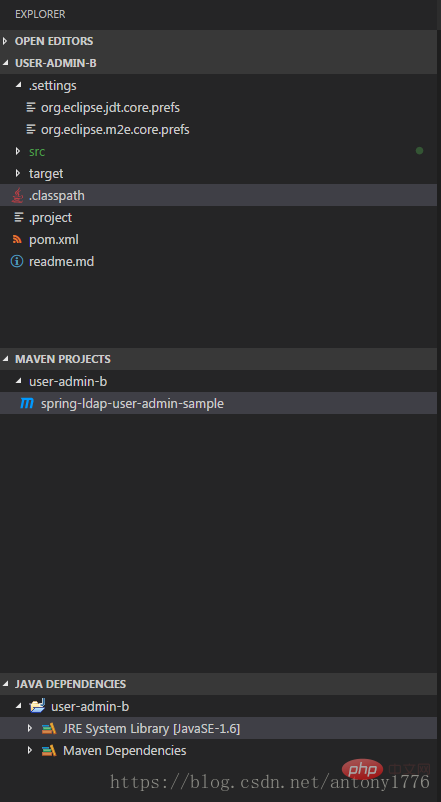
如上图,正常启动的java项目,需要包含
其中 Java Projects 中包含 .classpath, .project, .settings
总结
总之,用 vs code 来作为 java ide 完全没有问题,使用过程中难免会碰到些问题,多查阅,多思考,应该能解决。
整体上很流畅!
更多编程相关知识,请访问:编程教学!!
Das obige ist der detaillierte Inhalt vonSo konfigurieren und verwenden Sie Java in VSCode. Für weitere Informationen folgen Sie bitte anderen verwandten Artikeln auf der PHP chinesischen Website!